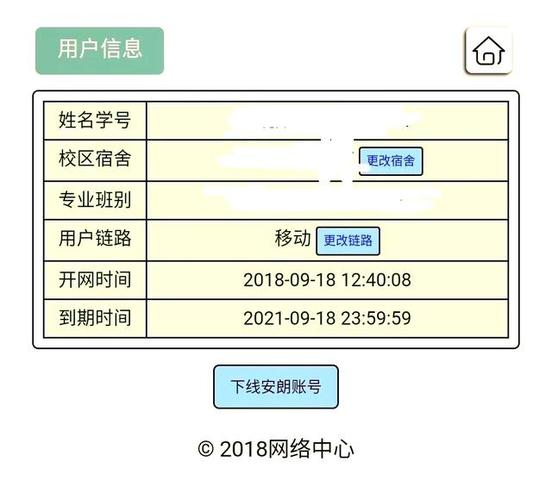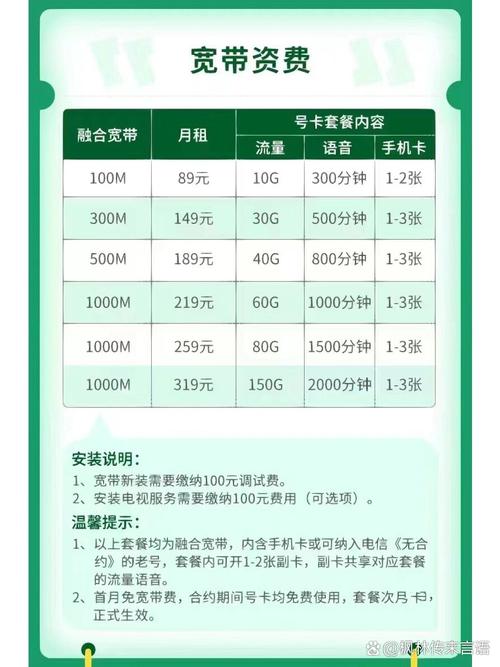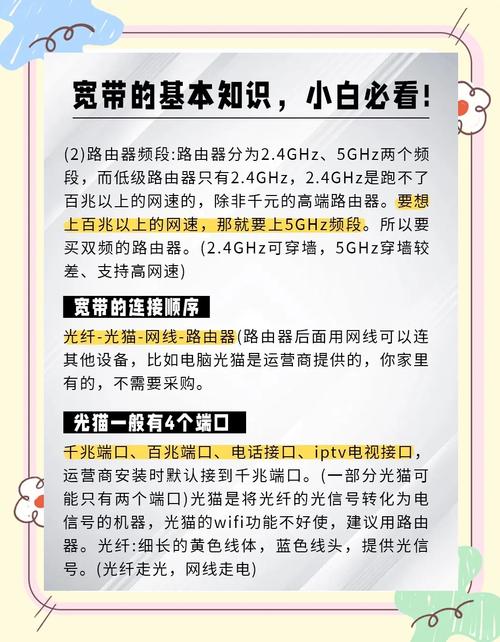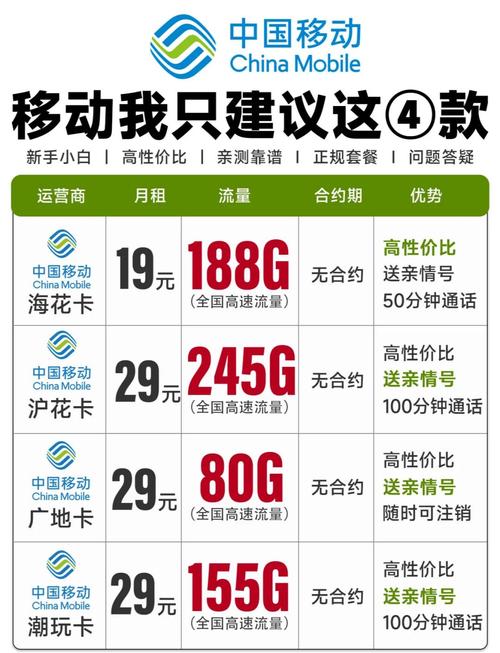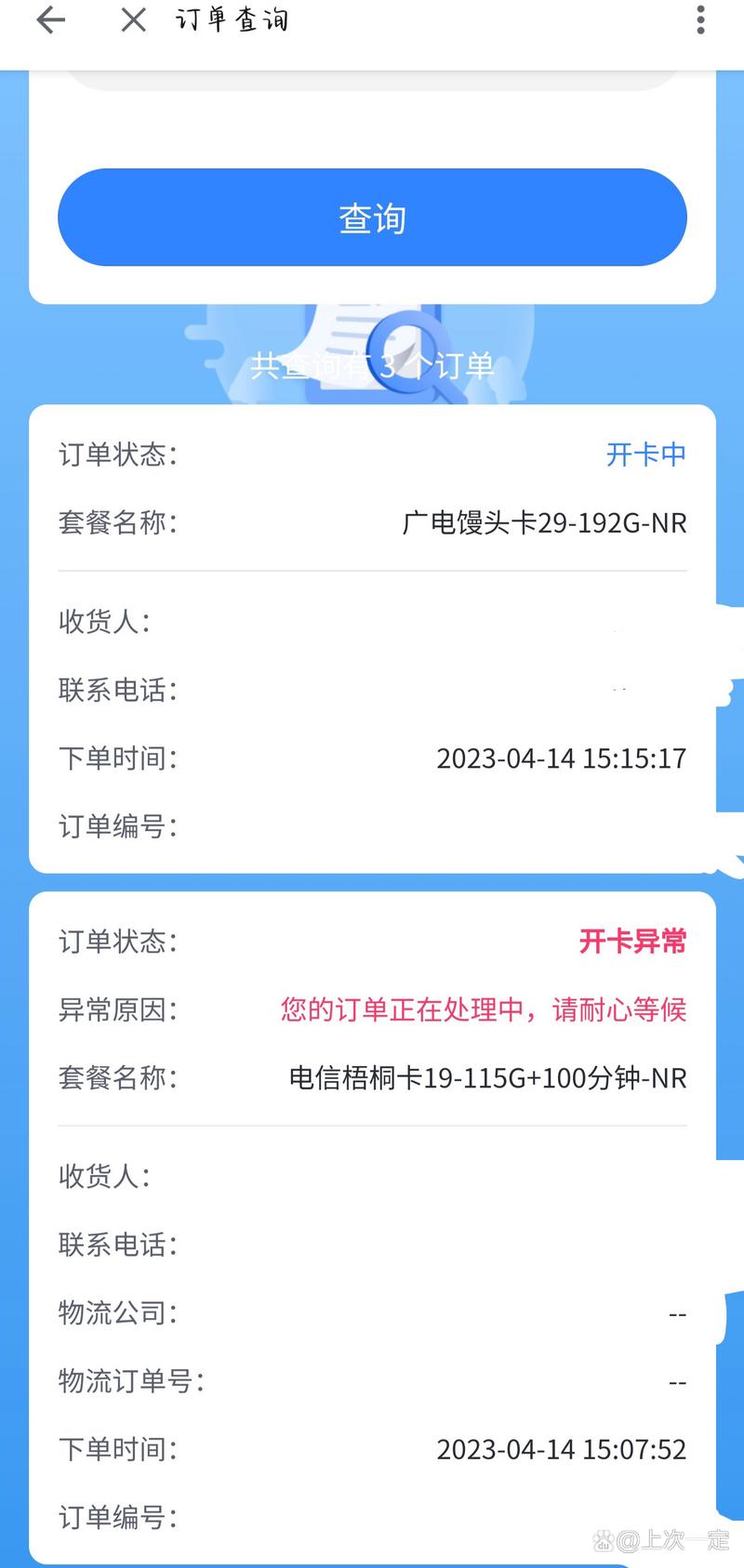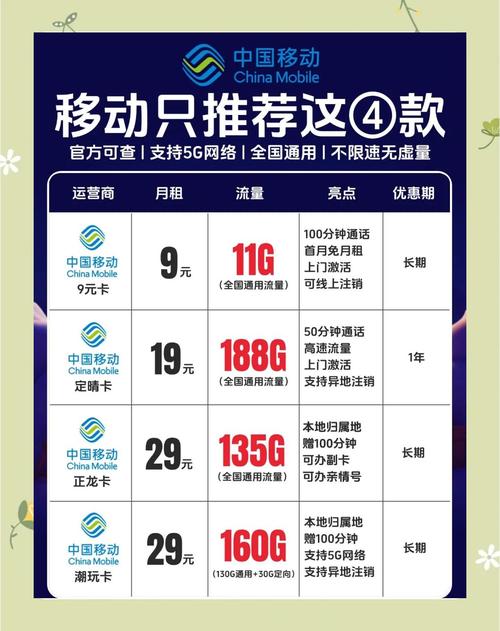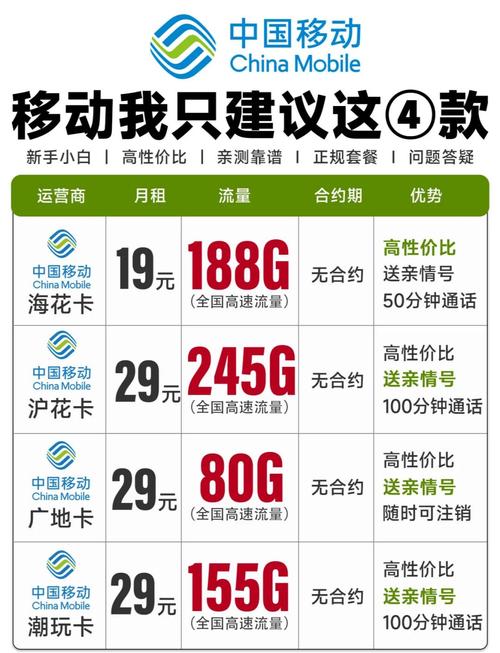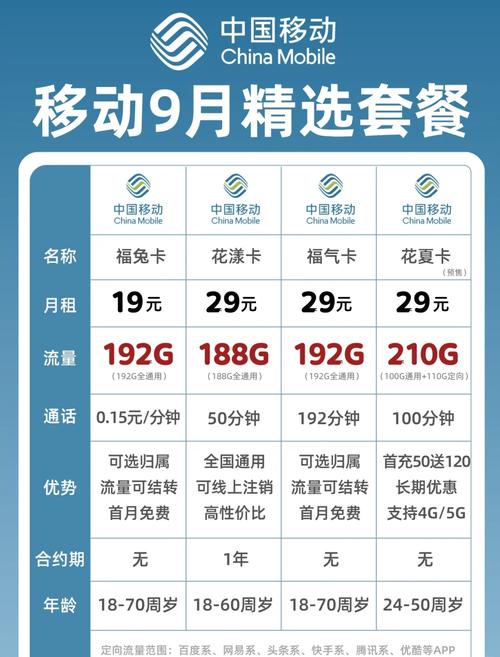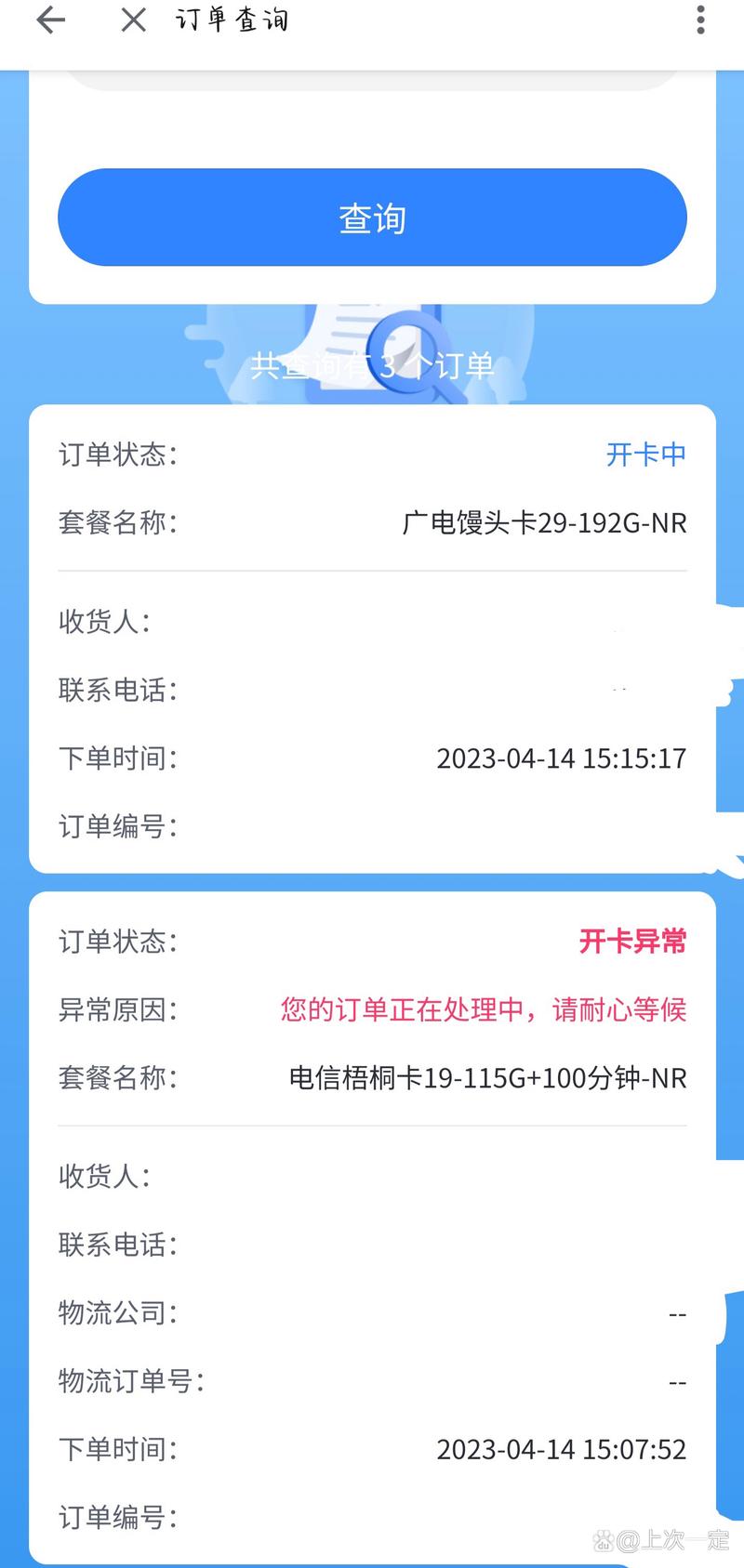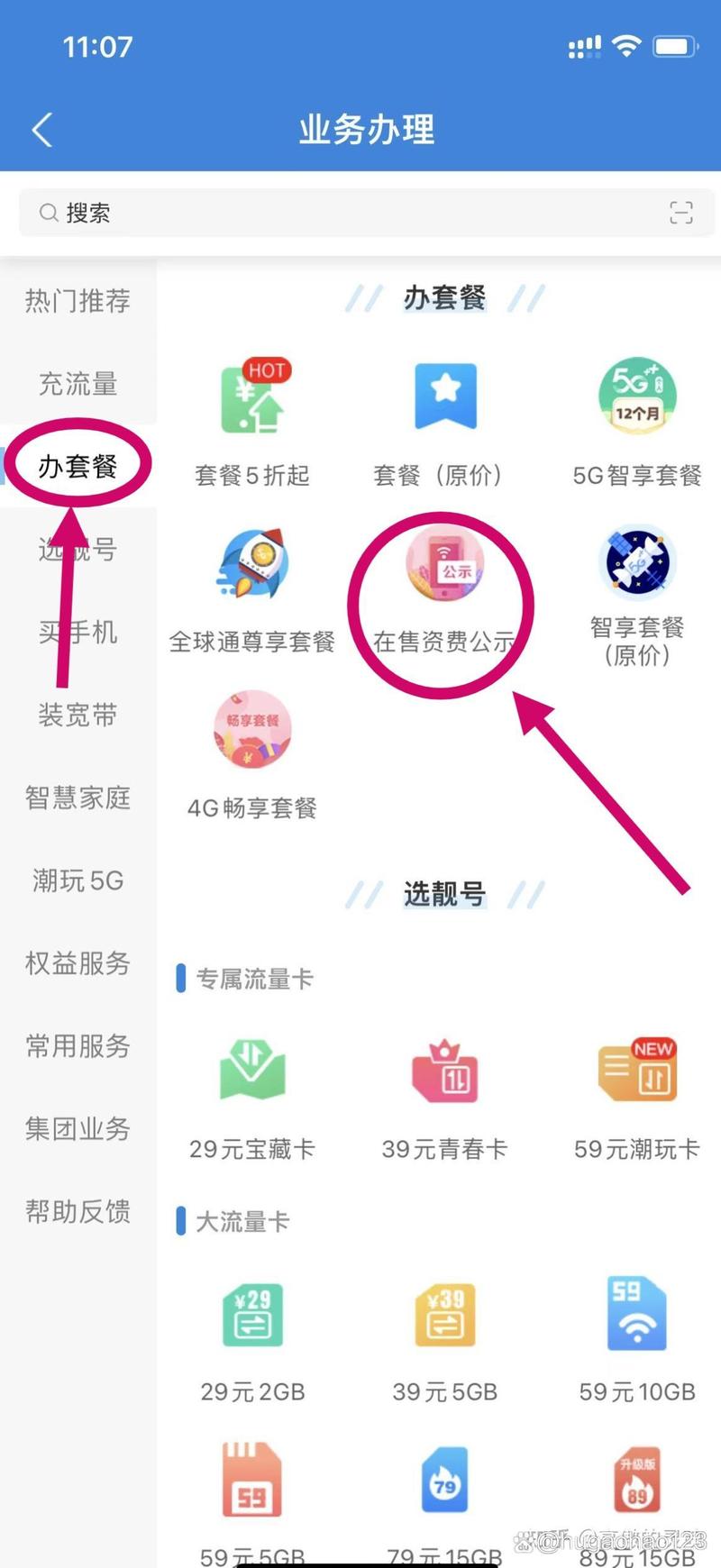如何在学校安装宽带?图解教程在哪里找?
在学校环境中安装宽带,是许多学生和教职工面临的常见需求,无论是为了在线学习、远程会议,还是日常娱乐,一个稳定的网络连接至关重要,作为网站站长,我经常收到类似咨询,今天就来分享一份实用教程,这篇文章基于我的实际经验,帮助你在学校顺利搞定宽带安装,避免踩坑,操作前务必查阅学校的具体规定,确保合规。
了解学校政策和环境
熟悉学校对网络安装的规定,大多数学校有严格的网络管理政策,禁止私自改动公共线路,尤其在宿舍或教学楼,建议先去学校网络中心咨询,或查阅学生手册,一些大学允许学生在宿舍自行安装宽带,但需提前申请许可;中小学则可能完全由校方统一管理,忽略这一步,轻则警告,重则影响学业,我见过不少学生因违规操作被罚款,得不偿失,关键点:确认安装范围(如个人宿舍还是公共区域),并获取书面批准,如果学校提供合作服务商,优先选择他们,能省去不少麻烦。
选择宽带服务商
挑选合适的宽带提供商,学校周边通常有几家运营商,比如中国电信、移动或联通,比较他们的套餐:关注带宽(建议选100M以上,适合多设备使用)、月费(学生预算有限,选性价比高的)和合同期(短期更灵活),别只看广告,亲自测试信号强度——带上手机到宿舍窗口,用测速APP检查实际网速,如果信号弱,考虑升级套餐或加装放大器,我的经验是,优先选本地口碑好的服务商;有些学校有内部推荐,能享受学生折扣,签约前,仔细阅读条款,避免隐藏费用,整个过程在线或门店办理即可,一般1-2天生效。
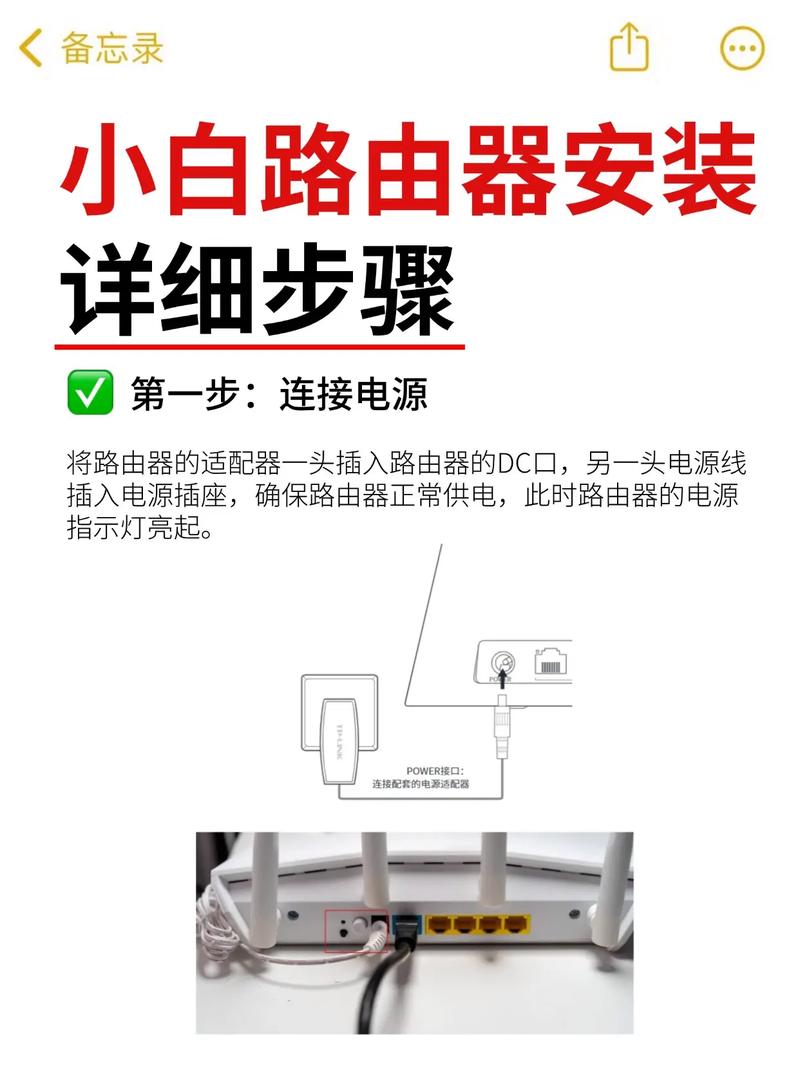
准备工具和材料
安装前,准备好必要物品,清单包括:宽带调制解调器(路由器)、网线、电源适配器、螺丝刀和测线仪,服务商通常会提供设备,但检查是否兼容学校环境——宿舍墙壁插座可能老旧,需要额外转换头,备好个人证件(如学生证和身份证),用于开通服务,安全第一:确保工作区域干燥、通风,远离易燃物,我推荐购买品牌路由器,像华为或TP-Link,稳定性强,动手前,关掉电源总闸,防止触电,这一步别图省事,花10分钟准备,能避免安装中断或设备损坏。
分步安装过程
现在进入核心环节:安装宽带,跟着我的步骤来,新手也能轻松完成,整个过程约30-60分钟,需耐心细致。
-
连接硬件:将宽带光纤线插入调制解调器的WAN口(通常标记为“Internet”),用网线一端连调制解调器的LAN口,另一端连路由器WAN口,路由器LAN口接电脑或手机测试,注意线路别缠绕,避免信号干扰,插上电源,先开调制解调器,等指示灯稳定(约2分钟),再开路由器。
-
配置网络:打开电脑或手机WiFi设置,搜索路由器默认网络名(如“TP-Link_XXXX”),输入初始密码(见设备标签),登录路由器管理页面(地址通常是192.168.1.1),输入宽带账号密码(服务商会提供),设置新WiFi名称和密码——建议用字母数字组合,增强安全性,启用WPA2加密模式,防止他人蹭网,保存设置后,重启路由器。
-
优化位置:将路由器放在宿舍中央高处,如书架或桌面,避开金属物体和微波炉,减少信号衰减,测试不同点位:用手机APP(如Speedtest)测速,调整位置直到信号满格,如果覆盖不足,加装WiFi扩展器。
-
测试连接:打开浏览器访问任意网站,确认能上网,检查设备数量(手机、笔记本等)是否流畅,若遇问题,重启设备或重置路由器(按背面小孔5秒),常见故障如网速慢,多是信号干扰或套餐不足导致;断线则检查线路松动。
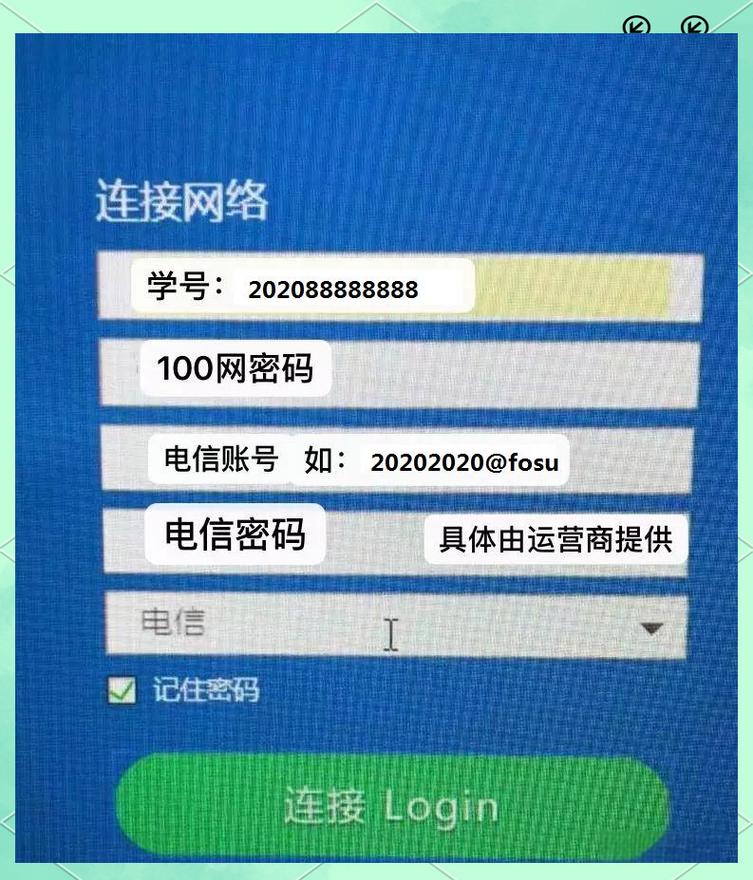
解决常见问题
安装后难免遇到小状况,别慌,我来支招,网速不稳定?先排除高峰时段(晚8-10点拥挤),升级带宽或限制设备连接数,无法登录?核对账号密码,或联系服务商重置,安全问题:定期更新路由器固件,安装防病毒软件,学校网络冲突?关闭设备自动获取IP,改为手动设置(咨询网络中心),我建议每月清理缓存,保持最佳性能,如果自己搞不定,立即求助学校IT支持——他们经验丰富,免费服务。
在学校安装宽带,不仅是技术活,更是培养独立能力的契机,个人观点:现代教育离不开高速网络,早点掌握这项技能,能提升学习效率和校园生活品质,动手试试,你会发现它比想象中简单!